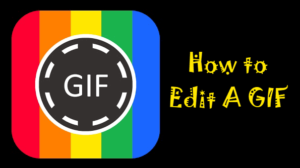Kako popraviti iCloud fotografije koje se ne sinkroniziraju s iPhoneom, Macom i Windowsom
Sinkronizacija iCloud fotografija s drugim uređajima kao što su iPhone, Mac i PC dobro dođe u nekoliko navrata. Pogotovo kad je vremena malo i morate brzo uređivati. Ali, postoje trenuci kada se iCloud fotografije ne sinkroniziraju s ovim uređajima. I svi znamo kako ovo sve postaje dosadno. Pa, možda postoji nekoliko razloga koji sprečavaju iCloud fotografije da sinkroniziraju biblioteku medija s drugim uređajima. U ovom smo članku spomenuli neke korake za rješavanje problema koji pomažu u rješavanju problema. Ako se vaše iCloud fotografije ne sinkroniziraju s uređajem, nastavite čitati.

Provjera iCloud.com
Može se dogoditi da se vaše fotografije iz nekog razloga uopće nisu prenijele na iCloud.com. Ne možete sinkronizirati nešto čega nema. Dakle, prvo morate biti sigurni da je vaše fotografije sigurnosno kopirao iCloud.com. Za to se prijavite na iCloud.com iz web preglednika. Zatim kliknite na Fotografije.

Ako vaših fotografija nema, morate riješiti problem sprečavanjem prijenosa fotografija. A ako su fotografije tamo, prijeđite na sljedeći korak.
Provjera statusa iCloud
Sada je slučaj da svoje fotografije možete vidjeti na iCloudu. Ali nisu vidljive u mapi Fotografije na računalu ili u aplikaciji Fotografije na iOS ili macOS uređajima. Ovdje morate provjeriti postoji li problem povezan s poslužiteljem. Budući da bi iCloud Photos zbog toga mogao pasti. U tu svrhu posjetite Appleova stranica statusa sustava .

Pogledajte Appleovu stranicu statusa sustava. Ako se pored Fotografije nalazi crvena točka, status je Nedostupno .

mogu li instalirati kodi na svoj pametni tv
Sada morate nastaviti s provjerom stranice. Kad Apple ponovo dobije fotografije na pravi put, dobit ćete Riješeno pitanje obavijest.
Provjera internetske veze
Sinkronizacija iCloud fotografija s uređajem zahtijeva odgovarajući pristup internetu. Ako postoji problem s internetskom vezom, ponovo pokrenite WiFi usmjerivač. Inače, povežite se s drugom žarišnom točkom.
U slučaju da na svojem iOS uređaju upotrebljavate mobilne podatke i želite s njim sinkronizirati iCloud Photos. Za to će iCloud Photos trebati dopuštenje za upotrebu propusne moći mobilnog uređaja. Da biste dali to dopuštenje, idite na iPhone / iPad postavke . Kliknite na Fotografije a zatim dalje Stanični . Evo, uključite oboje Stanični podaci i Neograničena ažuriranja .

Isključite način rada s malo podataka
Ovo je za uređaje koji su na iOS 13 ili novijoj verziji. Ako je uređaj u načinu rada s malo podataka, tada se smanjuje upotreba mrežnih podataka u aplikacijama. To će spriječiti sinkronizaciju medija između iClouda i iOS uređaja. Stoga morate onemogućiti način rada s niskim podacima za oboje Wifi i Stanični veze.
Za WiFi veze
Za WiFi veze idite na Postavke . Kliknite na Wifi . Zatim dodirnite ikonu u obliku slova i s opcijom Poveži mrežu . Sada na sljedećem zaslonu isključite Niski način rada .

Za stanične veze
Za mobilne veze idite na Postavke iPhonea . Dodirnite Stanični a zatim dalje Opcije mobilnih podataka . Ovdje isključite Niski način rada .
obojeni tekst na nesklad

Uključivanje iCloud fotografija
Još jedan jednostavan, ali prilično važan korak je osigurati da iCloud Photos bude omogućen na vašem uređaju. Jer sinkronizacija nije moguća bez nje. U nastavku smo spomenuli načine uključivanja iCloud Photos na različitim uređajima jedan po jedan.
Omogućavanje iCloud fotografija na iOS-u
Na iPhoneu i iPadu idite na iPhone / iPad postavke . Zatim dodirnite Fotografije . Eto, uključite iCloud fotografije klikom na prekidač pored.

Omogućavanje iCloud Photos na macOS
Otvori Fotografije app. Kliknite na Fotografije (Traka izbornika). Zatim kliknite na Postavke a zatim dalje iCloud . Napokon, provjerite iCloud fotografije .

Omogućavanje iCloud Photos na sustavu Windows
Otvori iCloud app. Kliknite Opcije pored Fotografije . Zatim provjerite iCloud Photo s .

Kad uključite iCloud Photos na svojim uređajima, morat ćete pričekati neko vrijeme dok se fotografije ne pojave. Zapravo, Windowsima je potrebno više čekanja nego ostalim uređajima.
Preporučeno: Ako imate slomljeni zaslon Apple Watcha, Apple bi ga mogao besplatno popraviti
Provjera vašeg Apple ID-a
Koristite li različite Apple ID-ove na svojim uređajima? To bi moglo spriječiti i sinkronizaciju iCloud Photos. Ali ne brinite, rješenje za to možete imati u rukavu.
Reći ćemo vam kako provjeriti Apple ID na različitim uređajima.
Provjera Apple ID-a na iOS-u
Idite na Postavke iPhonea app. Dodirnite svoj profil . Na sljedećem zaslonu možete vidjeti spomenuti svoj Apple ID.

Provjera Apple ID-a na macOS-u
Ići Izbornik Apple . Otvorena Postavke sustava . Zatim kliknite na iCloud . Ovdje ćete dobiti svoj Apple ID pod slikom profila.

pare neće preuzeti dlc -
Provjera Apple ID-a na sustavu Windows
Otvori iCloud aplikacija . Ovdje će iCloud logotip ispod imati vaš Apple ID.

Tijekom provjere Apple ID-a, ako vidite drugi. Tada se možete odjaviti, a zatim ponovo prijaviti s istim ID-om koji se koristi na drugim uređajima.
Ponovno pokretanje uređaja
Ponekad ponovno pokretanje uređaja također može iznenađujuće riješiti problem. Zato ponovo pokrenite uređaj koji uzrokuje problem i okušajte sreću.
Prijava / odjava
Još jedno rješenje, baš kao što je ponovno pokretanje uređaja je odjava s iClouda i ponovna prijava. To može pomoći u rješavanju problema, ali također može dovesti do ponovnog indeksiranja ili ponovnog grebanja fotografija s početka. a to može potrajati puno vremena.
Evo kako se možete prijaviti i odjaviti iz iClouda na različitim uređajima.
Prijava / odjava na iOS-u
Idite na aplikaciju Postavke. Zatim dodirnite svoj profil. Ovdje dodirnite odjavu. Nakon odjave, ponovo pokrenite iPhone i zatim se ponovo prijavite.

Prijava / odjava na macOS-u
Iz Appleova izbornika idite na System Preferences (Postavke sustava). Kliknite iCloud, a zatim kliknite Odjava. Nakon toga, ponovo pokrenite Mac, a zatim se ponovo prijavite.

Prijava / odjava na sustavu Windows
Otvorite aplikaciju iCloud, a zatim se odjavite. Ponovo pokrenite računalo, a zatim se ponovo prijavite.

Ažuriranje uređaja
Trajne bugove i kvarovi također mogu spriječiti sinkronizaciju iCloud fotografija s vašim uređajem. Da biste isključili taj problem, možda ćete trebati ažurirati svoj uređaj. Evo kako možete ažurirati različite uređaje.
Ažuriranje iOS uređaja
Idite na Postavke app. Dodirnite Općenito i dodirnite Ažuriranje softvera . Ako postoje dostupna ažuriranja, instalirajte ih.

Ažuriranje macOS uređaja
Iz Appleova izbornika idite na System Preferences (Postavke sustava). Kliknite na Ažuriranje softvera. Instalirajte dostupna ažuriranja.

Ažuriranje Windows uređaja
Otvorite izbornik Start i idite na uslužni program Apple Software Update. Odatle instalirajte sva ažuriranja koja su dostupna za iCloud ili druge srodne Appleove programe.

Korištenje alternative
Ako i nakon svih ovih koraka za rješavanje problema iCloud Photos i dalje odbije sinkronizaciju s vašim uređajem, vrijeme je da ga ostavite. Čak i ako vam se to ne sviđa, to je jedina preostala opcija sada. Barem dok Apple ne objavi rješenje problema.

Atraktivna alternativa mogu biti Google fotografije jer nude neograničenu pohranu i izvrsnu kompatibilnost s više platformi. Međutim, to može ugroziti vašu privatnost.
prilagođena slika profila pare
Pa jeste li uspjeli napokon sinkronizirati svoje fotografije između iClouda i vašeg uređaja. Recite nam u odjeljku za komentare. Sretno!!!
Čitaj više: Ispravite Android povezan s WiFi mrežom, ali nema interneta